Creare e gestire test in Test di carico di Azure
Informazioni su come creare e gestire test di carico nella risorsa test di carico di Azure.
Prerequisiti
- Un account Azure con una sottoscrizione attiva. Se non si ha una sottoscrizione di Azure, creare un account gratuito prima di iniziare.
- Risorsa del test di carico di Azure. Per creare una risorsa di test di carico, vedere Creare ed eseguire un test di carico.
Creazione di un test
Nel portale di Azure, sono disponibili due opzioni per creare un test di carico:
- Creare un test rapido usando un URL dell'applicazione Web (test basato su URL).
- Creare un test caricando uno script di test JMeter (JMX).
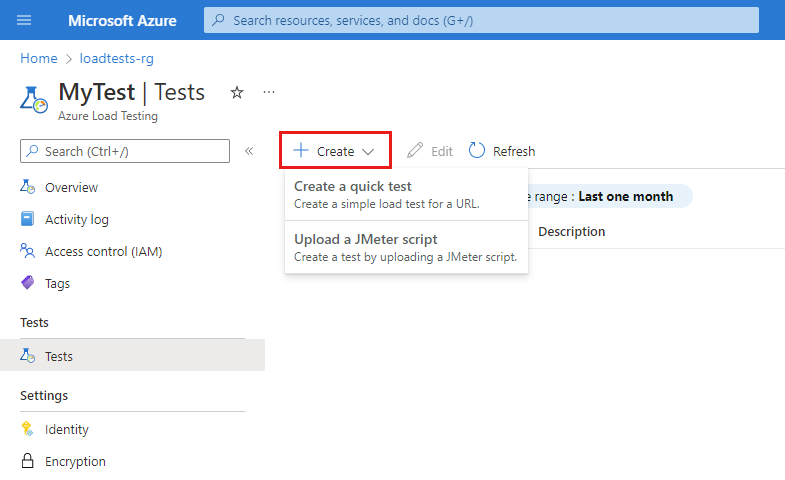
Creare un test rapido usando un URL
Per testare il carico di un singolo endpoint HTTP, è possibile usare l'esperienza di test rapido nella portale di Azure, nota anche come test di carico basato su URL. Creare un test di carico senza conoscere in precedenza gli script JMeter immettendo l'URL di destinazione e i parametri di carico di base.
Quando si crea un test rapido, Test di carico di Azure genera lo script JMeter corrispondente, determina la configurazione del test di carico ed esegue il test di carico.
Per specificare il carico di destinazione, scegliere tra due opzioni. Per ogni opzione, è quindi possibile immettere impostazioni diverse per definire il carico dell'applicazione.
| Tipo di carico | Descrizione | Impostazioni di caricamento |
|---|---|---|
| Utenti virtuali | Il test di carico simula il numero di utenti virtuali di destinazione. La destinazione viene raggiunta in incrementi durante il tempo di ramp-up. Test di carico di Azure configura il numero totale di istanze del motore di test come indicato di seguito:#instances = #virtual users / 250Ogni istanza del motore di test simula quindi (#total utenti virtuali/motori di #test) utenti virtuali. Il numero massimo di utenti virtuali per un test rapido è 11250. |
- Numero di utenti virtuali - Durata del test in secondi - Tempo di avvio in secondi |
| Richieste al secondo | Il test di carico simula un numero di richieste di destinazione al secondo (RPS), dato un tempo di risposta dell'endpoint stimato. Test di carico di Azure determina il numero totale di utenti virtuali per il test di carico in base al rps e al tempo di risposta: #virtual users = (RPS * response time) / 1000Il servizio configura quindi il numero di istanze del motore di test e gli utenti virtuali per ogni istanza in base al numero totale di utenti virtuali. |
- Richieste al secondo - Tempo di risposta in millisecondi - Durata del test in secondi - Tempo di avvio in secondi |
Per creare un test rapido nella portale di Azure:
Nella portale di Azure e passare alla risorsa di test di carico.
Selezionare Test rapido nella pagina Panoramica .
In alternativa, selezionare Test nel riquadro sinistro, selezionare + Crea e quindi selezionare Crea un test rapido.
Immettere l'URL di destinazione e caricare i parametri.
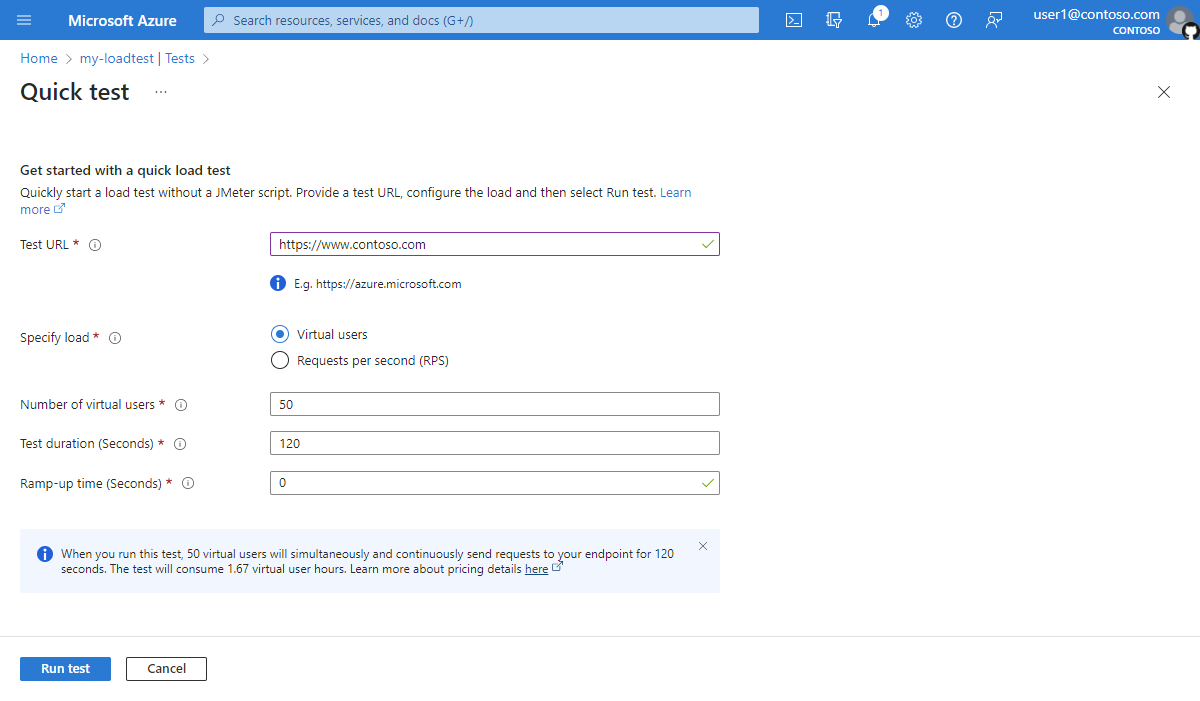
Selezionare Esegui test per avviare il test di carico.
Test di carico di Azure genera automaticamente uno script di test JMeter e configura il test per la scalabilità tra più motori di test, in base ai parametri di carico.
Dopo aver eseguito un test rapido, è possibile modificare ulteriormente la configurazione del test di carico. Ad esempio, è possibile aggiungere componenti dell'app per monitorare le metriche lato server, configurare il carico su larga scala o per modificare lo script JMeter generato.
Creare un test usando uno script JMeter
Per riutilizzare uno script di test JMeter esistente o per scenari di test più avanzati, creare un test caricando un file JMX. Ad esempio, per leggere i dati da un file di input CSV o per configurare le proprietà utente di JMeter. Per altre informazioni, vedere Creare un test di carico usando uno script JMeter esistente.
Se non si ha familiarità con la creazione di uno script JMeter, vedere Introduzione ad Apache JMeter.
Nella portale di Azure e passare alla risorsa di test di carico.
Selezionare Crea nella pagina Panoramica .
In alternativa, selezionare Test nel riquadro sinistro, selezionare + Crea e quindi selezionare Carica uno script JMeter.
Nella pagina Informazioni di base immettere le informazioni di base sul test.
Se si seleziona Esegui test dopo la creazione, il test verrà avviato automaticamente. È possibile avviare il test manualmente in qualsiasi momento, dopo averlo creato.
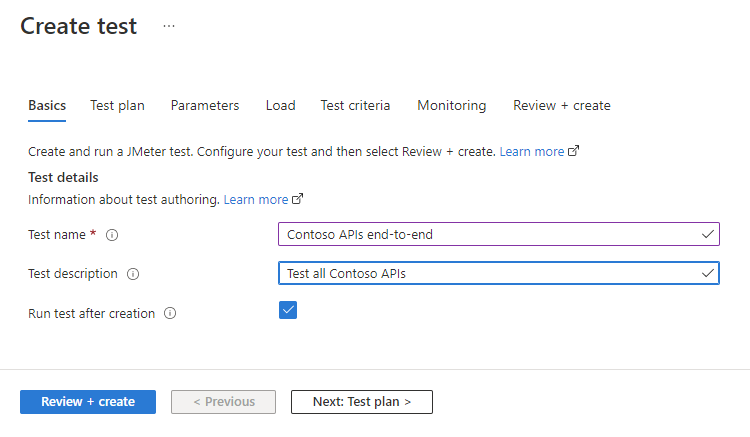
Piano di test
Il piano di test contiene tutti i file necessari per l'esecuzione del test di carico. Come minimo, il piano di test deve contenere uno script JMeter *.jmx. Test di carico di Azure supporta solo un file JMX per ogni test di carico.
Oltre allo script di test, è possibile caricare un file di proprietà utente, file di configurazione o file di dati di input, ad esempio file CSV.
Passare a Piano di test.
Selezionare tutti i file dal computer locale e caricarli in Azure.
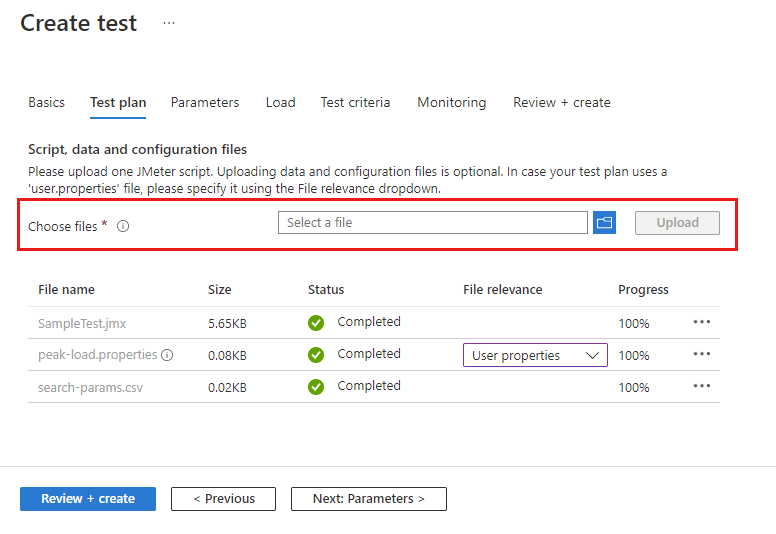
Test di carico di Azure archivia tutti i file in un singolo repository. Se lo script di test fa riferimento a file di configurazione o di dati, assicurarsi di rimuovere eventuali nomi di percorso relativi nel file JMX.
Se il test usano dati di input CSV, è possibile scegliere di abilitare Split CSV uniformemente tra motori di test.
Per impostazione predefinita, Test di carico di Azure copia ed elabora i file di input non modificati in tutte le istanze del motore di test. Test di carico di Azure consente di suddividere i dati di input CSV uniformemente in tutte le istanze del motore. Se sono presenti più file CSV, ogni file viene suddiviso uniformemente.
Ad esempio, se si dispone di un file di input CSV del cliente di grandi dimensioni e il test di carico viene eseguito su 10 motori di test paralleli, ogni istanza elaborerà 1/10 dei clienti. Altre informazioni su come leggere un file CSV nel test di carico.
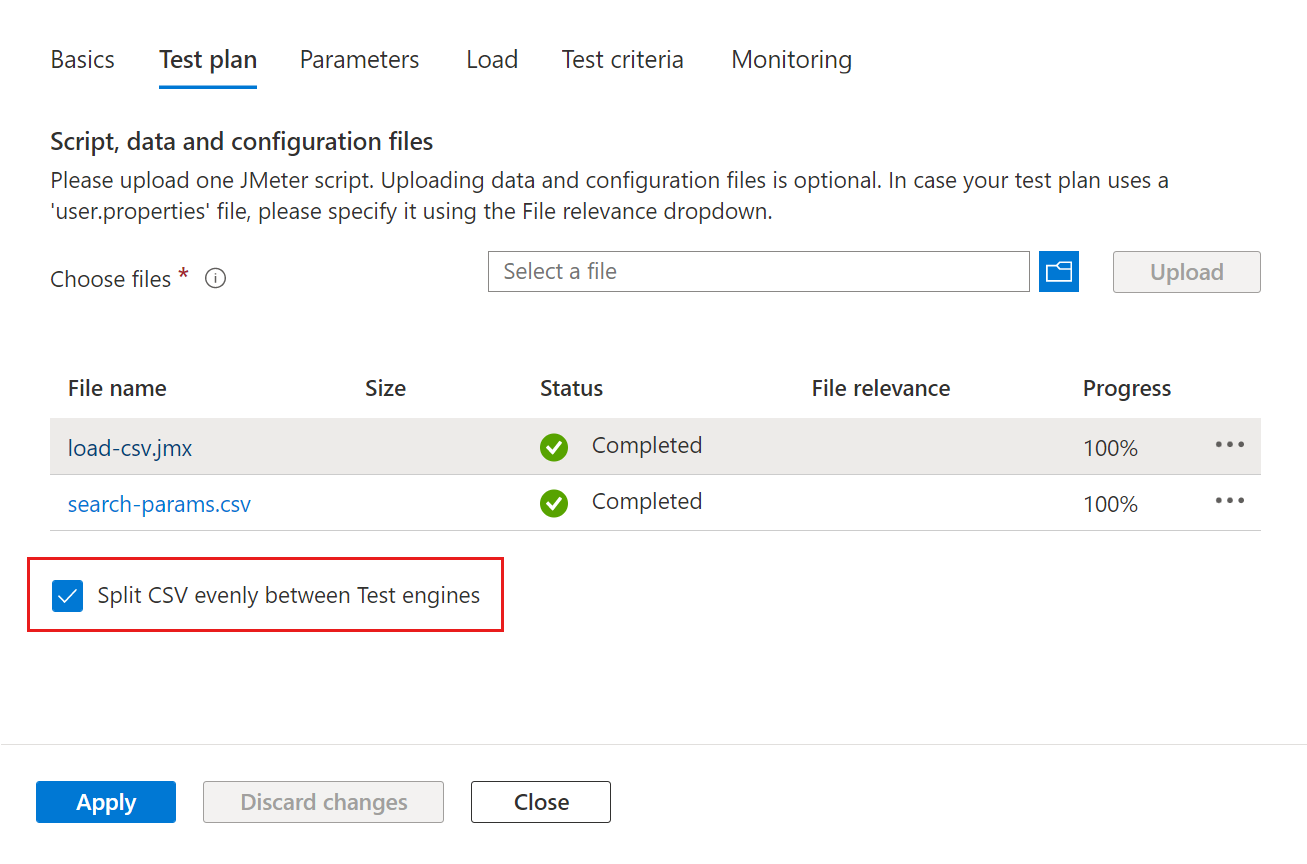
Suggerimento
È possibile scaricare un file dalla scheda Piano di test selezionando il nome file nell'elenco. Ad esempio, è possibile scaricare lo script JMeter generato per un test rapido, modificarlo e quindi caricare nuovamente il file.
Parametri
Per rendere il piano di test configurabile, è possibile usare parametri anziché valori hardcoded nello script JMeter. Specificare coppie chiave-valore nella configurazione del test di carico e fare riferimento al valore nello script JMeter usando il nome del parametro. Per altre informazioni, vedere Parametrizzare un test di carico con variabili di ambiente e segreti.
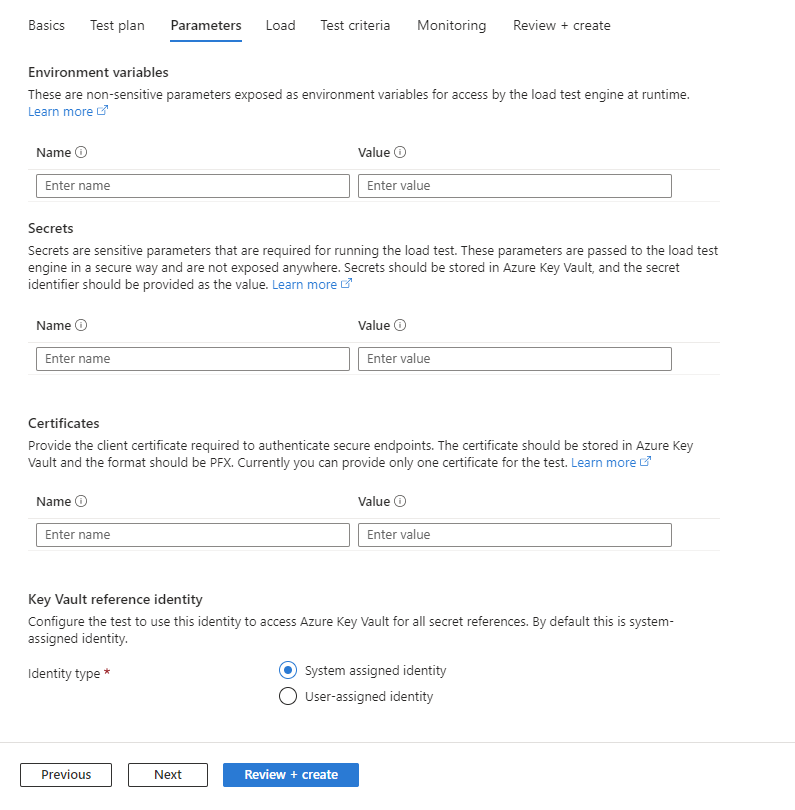
Specificare le variabili di ambiente per passare parametri non indipendenti allo script di test.
Ad esempio, è possibile usare una variabile di ambiente per passare il nome di dominio o il numero di porta di destinazione allo script di test. Altre informazioni sull'uso delle variabili di ambiente in un test di carico.
Aggiungere riferimenti ai segreti, supportati da Azure Key Vault.
Usare i segreti per passare parametri sensibili, ad esempio password o token di autenticazione, allo script di test. I valori dei segreti vanno archiviati nell'insieme di credenziali delle chiavi di Azure, ed è necessario aggiungere un riferimento alla chiave nella configurazione del test di carico. È quindi possibile fare riferimento alla chiave nello script usando il nome del parametro. Test di carico di Azure recupera quindi il valore della chiave da Azure Key Vault.
Altre informazioni sull'uso dei segreti in un test di carico.
Aggiungere riferimenti ai certificati client, supportati da Azure Key Vault.
Se si esegue il test di carico degli endpoint dell'applicazione che usano l'autenticazione basata su certificati, è possibile aggiungere i certificati all'insieme di credenziali delle chiavi di Azure e aggiungere un riferimento al certificato nella configurazione del test di carico. Test di carico di Azure inserisce automaticamente i certificati nelle richieste Web nello script JMeter.
Altre informazioni sull'uso dell'autenticazione basata su certificati con Test di carico di Azure.
Selezionare l'identità gestita usata per accedere all'insieme di credenziali delle chiavi per segreti o certificati.
Altre informazioni sull'uso di identità gestite con Test di carico di Azure.
Load
Specificare il numero di istanze del motore di test.
Test di carico di Azure ridimensiona automaticamente il test di carico in tutte le istanze. Lo script di test di JMeter viene eseguito in parallelo in tutte le istanze. Il numero totale di utenti simulati equivale al numero di utenti virtuali (thread) specificati nello script JMeter, moltiplicato per il numero di istanze del motore di test. Per altre informazioni, vedere Configurare un test per il carico su larga scala.
Configurare la connettività di rete virtuale
È possibile connettere il test di carico a una rete virtuale di Azure per i test di carico ospitati privatamente o in locale. Altre informazioni sugli scenari per la distribuzione di Test di carico di Azure in una rete virtuale.
Per connettersi a una rete virtuale, selezionare la modalità Traffico privato, quindi selezionare la Rete virtuale e la Subnet.
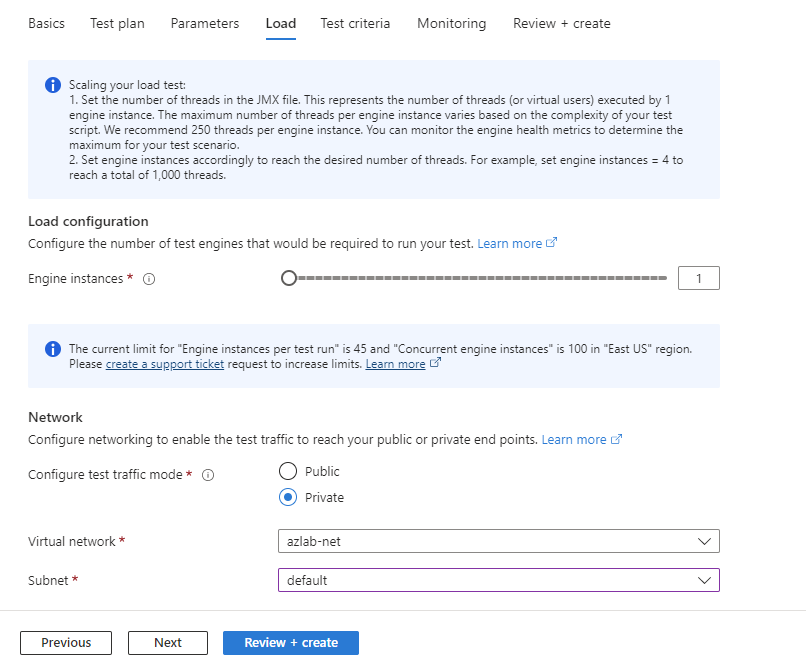
Criteri di test
Specificare i criteri di esito negativo del test in base alle metriche del client.
Quando il test di carico supera la soglia per una metrica, il test di carico avrà esito negativo. Attualmente, Test di carico di Azure supporta le seguenti metriche del lato client per i criteri di esito negativo del test:
- Ora di risposta
- Richieste al secondo
- Numero totale di richieste
- Latenza
- Percentuale errori
È possibile specificare i criteri di esito negativo per l'intero test di carico o assegnarli a richieste specifiche nello script JMeter. Ad esempio, per verificare che il tempo di risposta della home page non superi un tempo di risposta specifico. Per altre informazioni, vedere Configurare i criteri di esito negativo dei test.
Configurare i criteri di arresto automatico.
Test di carico di Azure può arrestare automaticamente l'esecuzione di un test di carico quando la frequenza degli errori supera una determinata soglia. È possibile abilitare o disabilitare questa funzionalità e configurare la soglia di frequenza degli errori e l'intervallo di tempo specifici. Altre informazioni sulla configurazione dei criteri di arresto automatico.
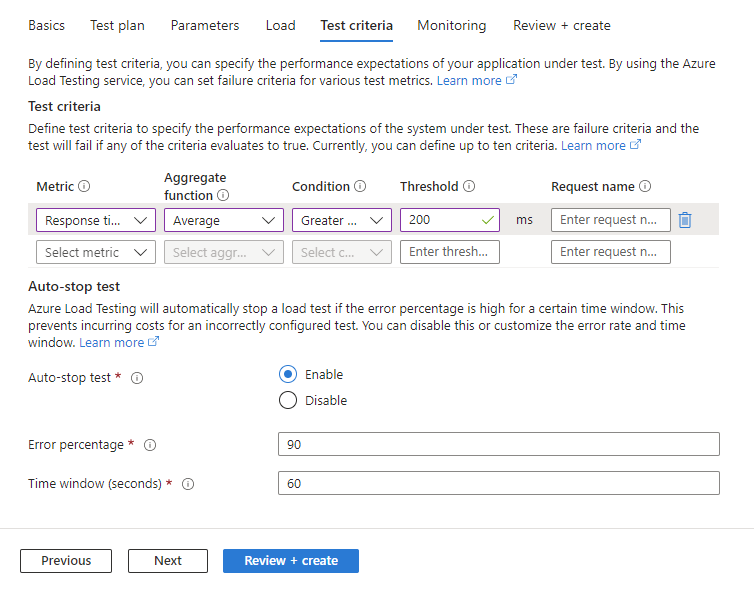
Monitoraggio
Per le applicazioni ospitate in Azure, aggiungere i componenti dell'app di Azure da monitorare durante l'esecuzione del test di carico. Test di carico di Azure acquisisce metriche dettagliate delle risorse per i componenti dell'app di Azure selezionati. Usare queste metriche per identificare potenziali colli di bottiglia delle prestazioni nell'applicazione.
Quando si aggiunge un componente dell'app, Test di carico di Azure seleziona automaticamente le metriche delle risorse più rilevanti per il componente. È possibile aggiungere o rimuovere le metriche delle risorse per ognuno dei componenti dell'app in qualsiasi momento.
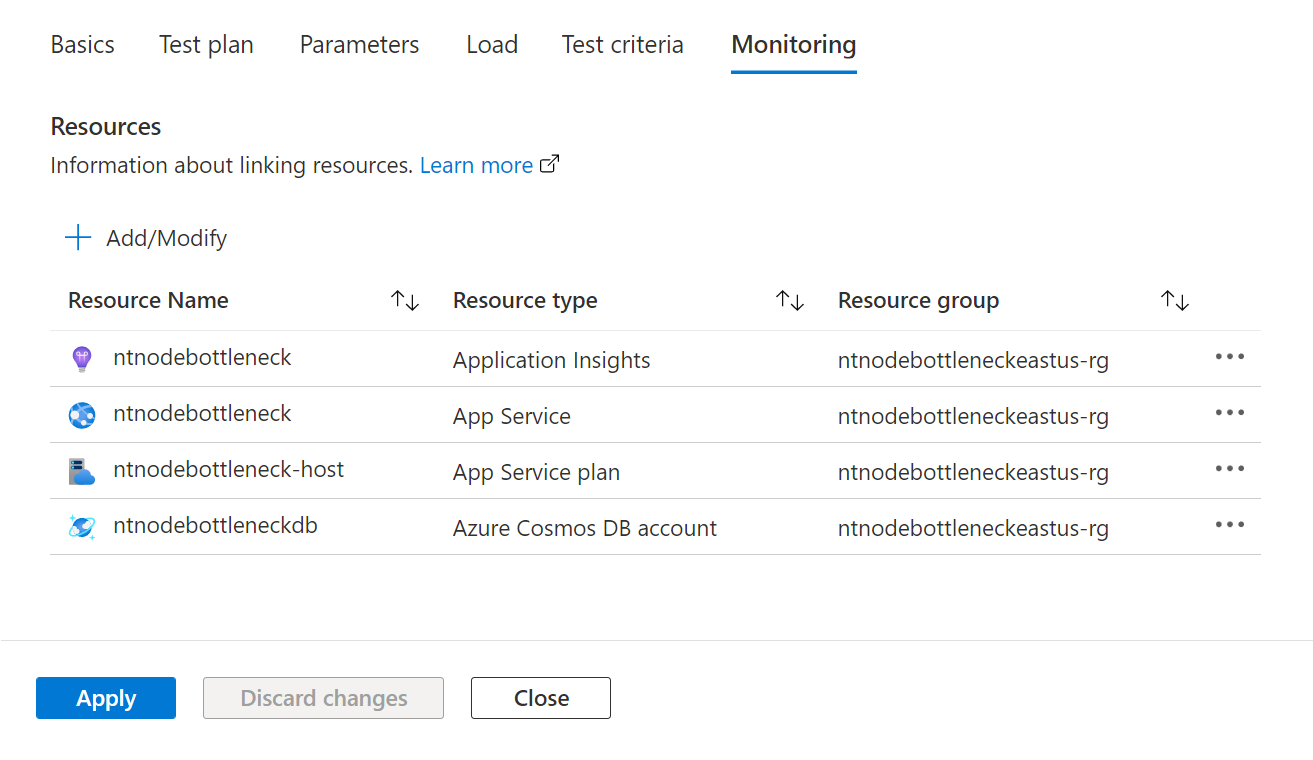
Al termine del test di carico, il dashboard dei risultati del test mostra un grafico per ognuno dei componenti dell'app di Azure e delle metriche delle risorse.
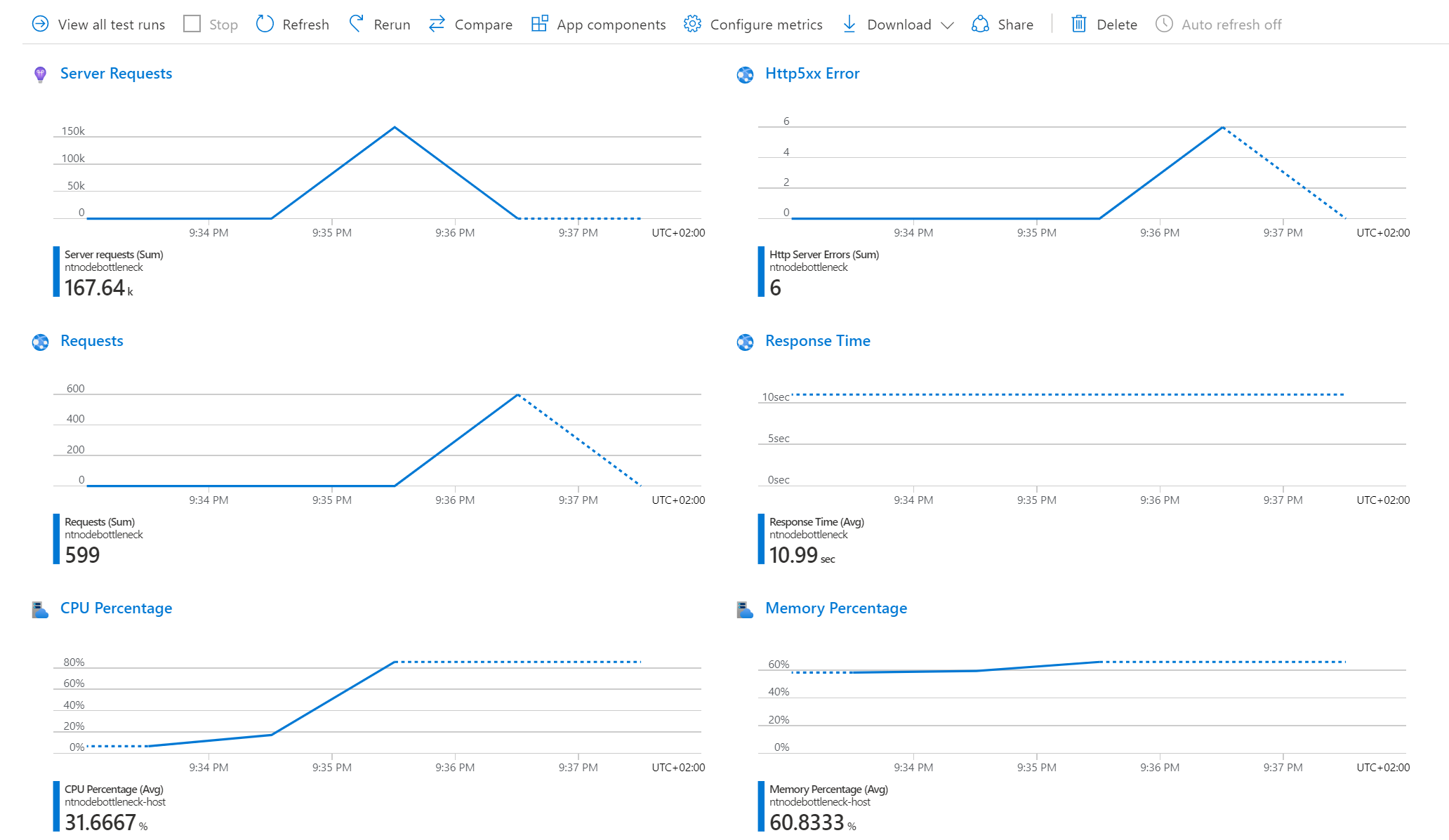
Per altre informazioni, vedere Configurare il monitoraggio lato server.
Eseguire un test
Quando si esegue o si esegue di nuovo un test di carico, Test di carico di Azure usa le impostazioni di configurazione dei test di carico più recenti per creare una nuova esecuzione di test. Se si modifica una configurazione di test e si seleziona la casella di controllo Esegui test dopo l'applicazione delle modifiche, il test di carico viene avviato automaticamente dopo il salvataggio delle modifiche.
Per eseguire un test di carico nel portale di Azure:
Nella portale di Azure e passare alla risorsa di test di carico.
Selezionare Test nel riquadro sinistro e passare ai dettagli del test selezionando il nome del test nell'elenco.
Selezionare Esegui.
Nella pagina Esegui è possibile scegliere di immettere una descrizione dell'esecuzione del test ed eseguire l'override dei parametri del test di carico.
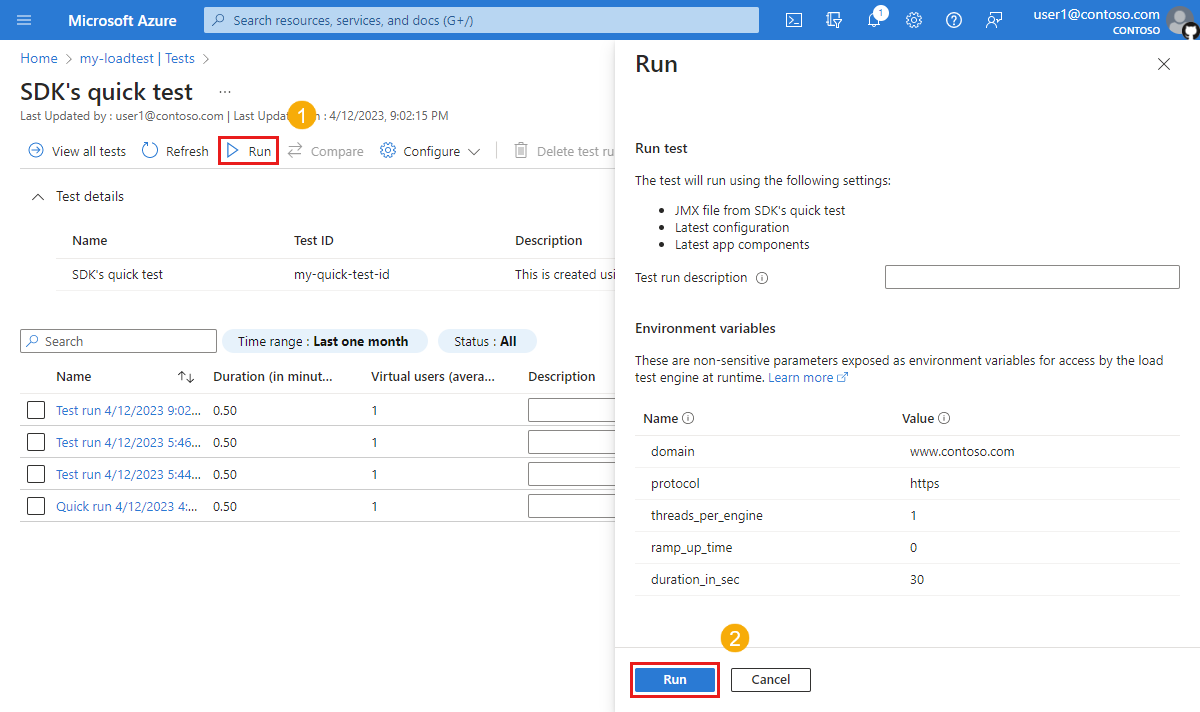
Selezionare Esegui per avviare il test di carico.
Il servizio crea una nuova esecuzione di test, con la descrizione specificata.
Modificare un test
Quando si modificano le impostazioni di configurazione del test di carico, queste impostazioni vengono usate per le esecuzioni di test future . Quando si esegue di nuovo un'esecuzione di test precedente, vengono usate le impostazioni dell'esecuzione del test e non le impostazioni aggiornate del test.
Per modificare un test nel portale di Azure:
Nella portale di Azure e passare alla risorsa di test di carico.
Selezionare Test nel riquadro sinistro e selezionare un test dall'elenco selezionando la casella di controllo corrispondente.
Selezionare Modifica per aggiornare le impostazioni di configurazione del test.
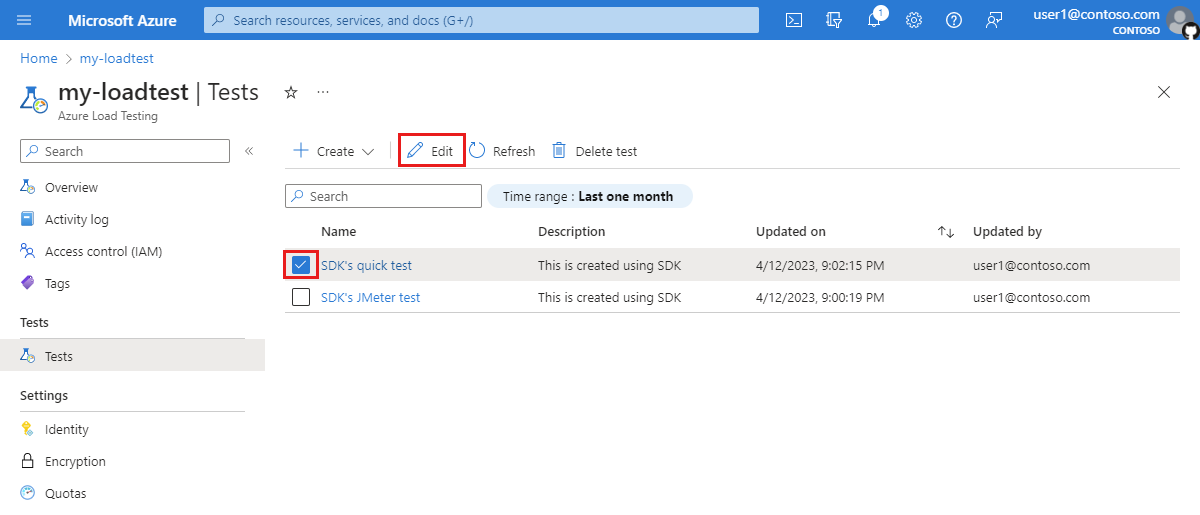
In alternativa, selezionare il test dall'elenco e quindi selezionare Configura>test.
Selezionare Applica nella pagina Modifica test per salvare le modifiche.
Al successivo esecuzione del test vengono usate le impostazioni di configurazione dei test aggiornate.
Eliminare un test
Per eliminare un test nel portale di Azure:
Nella portale di Azure e passare alla risorsa di test di carico.
Selezionare Test nel riquadro sinistro e selezionare un test dall'elenco selezionando la casella di controllo corrispondente.
Selezionare Elimina test per eliminare il test.
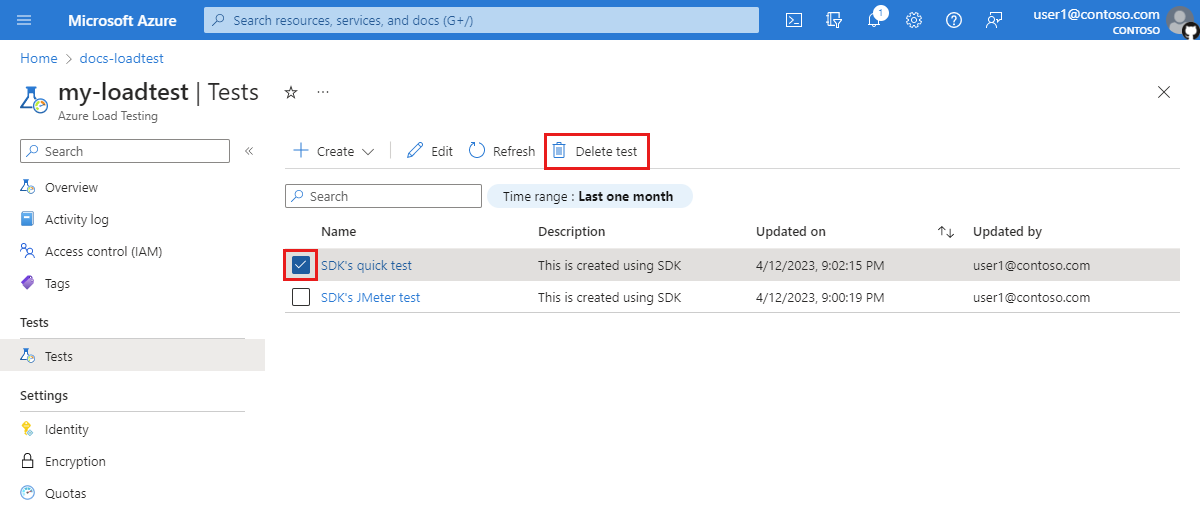
In alternativa, selezionare il test dall'elenco e quindi selezionare Elimina test nella pagina dei dettagli del test.
Nella pagina Elimina test selezionare Elimina per confermare l'eliminazione del test.
Attenzione
Quando si elimina un test, vengono eliminati anche tutti i log, i log, i risultati e i dati delle metriche.